Ako opraviť nefunkčný webový prehrávač Spotify
Rôzne / / August 04, 2021
Tiež trpíte Spotify webový prehrávač nefunguje problém? Ak je to tak, prečítajte si článok, ktorý vás zbaví tohto problému.
Všetci by sme mohli poznať prémiovú platformu digitálnej hudby. Tu máte prístup k miliónom skladieb online. Fascinujúce na tejto platforme je, že sa neobmedzuje iba na mobilné aplikácie. Funguje aj na webových prehliadačoch na PC. Podľa môjho názoru je Spotify Web Player jedným z najobľúbenejších webov na celom svete. K svojej hudbe Spotify máte prístup z ľubovoľného miesta na svete pomocou prehľadávača.
Je to hlboká vlastnosť a zároveň má chyby s rôznymi chybami a chybami. Mnoho používateľov v súčasnosti hlási, že to v ich prípade nefunguje ideálne. Medzitým však nie je také ťažké napraviť to. Áno, ak trpíte týmto problémom, odporúčame vám postupovať podľa možných opráv na riešenie problémov, ktoré popíšeme nižšie. Poďme sa teda ponoriť hlbšie do sprievodcu a zistíme, prečo webový prehrávač Spotify nefunguje spolu s jeho opravami.

Ako opraviť nefunkčný webový prehrávač Spotify
Ak sa ma spýtate, keď narazím na tento problém, som úplne šokovaný a premýšľam, prečo k tomuto problému dochádza. Začal som teda hľadať nejaké potenciálne riešenia, ako vyriešiť môj nefungujúci problém so Spotify Web Player. A hádaj čo? Po vyšetrení som našiel niekoľko účinných opráv a rozhodol som sa pomôcť aj vám. Oprava tohto problému nie je náročná úloha. Musíte len dodržať pár vecí.
Tu je teda niekoľko opráv, ako sa zbaviť aplikácie Spotify Web Player, ktorá nefunguje pri vydaní verzie Windows 10 N. Ale počkaj! Predtým, ako sa posunieme ďalej k týmto krokom, môžete zistiť niektoré potrebné podrobnosti.
Ak uvažujete o tom, čo je Windows 10 N, potom je to do značnej miery podobné ako v iných rôznych verziách systému Windows 10. Ale neprichádzajú s predinštalovanými funkciami médií, ktoré majú niektoré z hlavnej verzie systému Windows 10. Taktiež nedisponuje žiadnou funkciou prehrávania médií, a to je dôvod, prečo používatelia potrebujú, aby si Spotify Web Player prehrávali obľúbenú hudbu kdekoľvek a kedykoľvek.
Našťastie máte povolenie na stiahnutie a inštaláciu balíka funkcií médií pomocou webovej stránky spoločnosti Microsoft. Po úspešnom stiahnutí a inštalácii jednoducho reštartujte prehliadač Edge. Ak chcete, môžete tiež reštartovať zariadenie.
Teraz, po úspešnom reštartovaní, spustite prehliadač Edge a to je všetko a teraz budete mať prístup k prehrávaču Spotify Web Player na počítači so systémom Windows 10. Pamätajte však na jednu vec: stále nemáte povolenie sťahovať a inštalovať balík funkcií pre médiá, ak používate inú verziu systému Windows 10. Nebojte sa teda, ak máte inú verziu systému Windows 10. Namiesto toho vyskúšajte metódu uvedenú nižšie:
Kroky:
- Najskôr môžete spustiť webový prehrávač Spotify v samostatnom alebo súkromnom okne.

- Potom skontrolujte, či niektoré z vašich rozšírení nainštalovaných vo vašom prehliadači nezasahuje do webového prehrávača. Ak je to tak, potom ho deaktivujte.
- Ak to nie je problém, vymažte údaje vyrovnávacej pamäte prehliadača spolu so súbormi cookie.
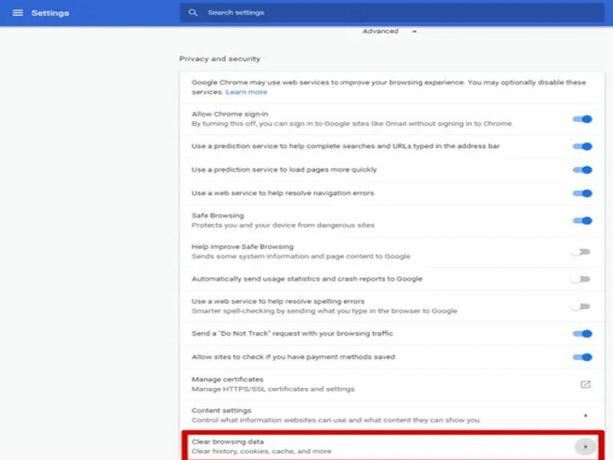
-
Ak sa vám zobrazí vyskakovacia správa s textom „prehrávanie chráneného obsahu nie je povolené. “ To znamená, že ho musíte vo svojom prehliadači povoliť.
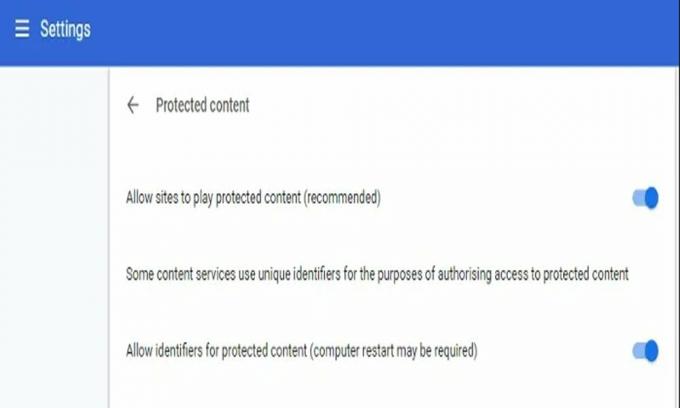
- Niekedy sa však stane, že webový prehrávač Spotify funguje dobre, ale nedokáže prehrať hudobné stopy. V takom prípade teda musíte skúsiť vyčistiť medzipamäť DNS počítača. Mnoho používateľov uviedlo, že im to pomôže vyriešiť problém s funkciou Spotify Web Player.
To je všetko, čo potrebujete vedieť o vyriešení problému, že nefunguje webový prehrávač Spotify. Dúfame, že sme vám úspešne poskytli jasný prehľad o tom, prečo a ako vyriešiť tento nepríjemný problém. Ak však stále pretrvávate pri rovnakom probléme, odporúčame vám požiadať o ďalšiu pomoc tím podpory Spotify. Ak máte o tom pochybnosti, komentujte. Medzitým si môžete pozrieť náš kanál YouTube, kde nájdete viac hier a technického obsahu.
Reklamy



